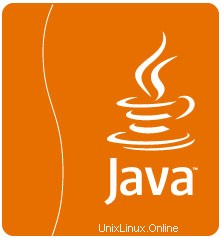
In questo tutorial, ti mostreremo come installare Java su Fedora 35. Per quelli di voi che non lo sapessero, Java è un sistema generale sicuro, stabile e ben noto linguaggio di programmazione mirato e piattaforma tecnologica informatica con molte funzionalità interconnesse. Se desideri utilizzare uno strumento o un programma basato su Java in Java, devi avere Java sul tuo sistema.
Questo articolo presuppone che tu abbia almeno una conoscenza di base di Linux, sappia come usare la shell e, soprattutto, che ospiti il tuo sito sul tuo VPS. L'installazione è abbastanza semplice e presuppone che tu sono in esecuzione nell'account root, in caso contrario potrebbe essere necessario aggiungere 'sudo ' ai comandi per ottenere i privilegi di root. Ti mostrerò l'installazione passo passo di Java su Fedora 35.
Prerequisiti
- Un server che esegue uno dei seguenti sistemi operativi:Fedora 35.
- Si consiglia di utilizzare una nuova installazione del sistema operativo per prevenire potenziali problemi.
- Un
non-root sudo usero accedere all'root user. Ti consigliamo di agire comenon-root sudo user, tuttavia, poiché puoi danneggiare il tuo sistema se non stai attento quando agisci come root.
Installa Java su Fedora 35
Passaggio 1. Prima di procedere, aggiorna il tuo sistema operativo Fedora per assicurarti che tutti i pacchetti esistenti siano aggiornati. Usa questo comando per aggiornare i pacchetti del server:
sudo dnf upgrade sudo dnf update
Passaggio 2. Installazione di Java su Fedora 35.
Scegli uno dei comandi seguenti per installare la versione Java richiesta sul tuo sistema Fedora:
- Installa Java 11 su Fedora:
sudo dnf install java-11-openjdk
- Installa Java 8 su Fedora:
sudo dnf install java-1.8.0-openjdk
- Installa Java più recente su Fedora:
sudo dnf install java-latest-openjdk
Controlla la versione Java sul tuo sistema per confermare l'installazione:
java --version
Passaggio 3. Cambia la versione Java su Fedora.
Usa il comando alternatives per impostare la versione java predefinita:
sudo alternatives --config java
Risultato:
There are 3 programs which provide 'java'. Selection Command ----------------------------------------------- + 1 java-11-openjdk.x86_64 (/usr/lib/jvm/java-11-openjdk-11.0.12.0.7-4.fc35.x86_64/bin/java) 2 java-latest-openjdk.x86_64 (/usr/lib/jvm/java-17-openjdk-17.0.1.0.12-2.rolling.fc35.x86_64/bin/java) * 3 /usr/java/jdk-17.0.1/bin/java Enter to keep the current selection[+], or type selection number: 2
Per verificare se lo scambio è andato a buon fine, usa il comando version per verificare:
java --version
Congratulazioni! Hai installato correttamente Java. Grazie per aver utilizzato questo tutorial per l'installazione di Java sul tuo sistema Fedora 35. Per ulteriore aiuto o informazioni utili, ti consigliamo di controllare il sito Web ufficiale di Java.